„Windows 10“ patarimas: užduočių juostoje palikite daugiau vietos
„Microsoft“ "Windows 10 / / March 18, 2020
„Windows 10“ turi naujų funkcijų, kurios atsiranda užduočių juostoje, tačiau galbūt norėsite ją šiek tiek išvalyti. Štai keli patarimai, kuriuos galite padaryti, kad padarytumėte vietos laisvai.
„Windows 10“ turi naujų funkcijų, kurios atsiranda užduočių juostoje, tačiau galbūt norėsite ją šiek tiek išvalyti. Štai keli patarimai, kuriuos galite atlikti, kad užduočių juosta būtų švaresnė.
Pastaba: Šis straipsnis buvo atnaujintas, kad būtų parodyta, kaip pašalinti piktogramas iš sistemos dėklo.
Sutraukite „Cortana“ Ieškokite arba paslėpkite
Pagal numatytuosius nustatymus paieškos laukelis, maitinamas „Cortana“, užima daug vietos užduočių juostoje. Bet šaunus dalykas yra tai, kad jūs galite padaryti jį mažu, kad būtų tik mygtukas, arba visiškai jį pašalinti.
Norėdami tai padaryti, dešiniuoju pelės mygtuku spustelėkite tuščią užduočių juostos sritį ir eikite į „Cortana“. Čia galite perjungti, kad būtų rodoma tik piktograma, arba spustelėkite Išjungti, kad visiškai jos atsikratytumėte.
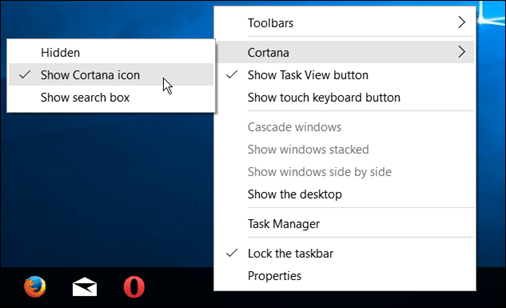
Asmeniškai aš jį suspaudžiu iki mygtuko, kaip parodyta žemiau, tačiau jūs taip pat galite jį visiškai paslėpti.
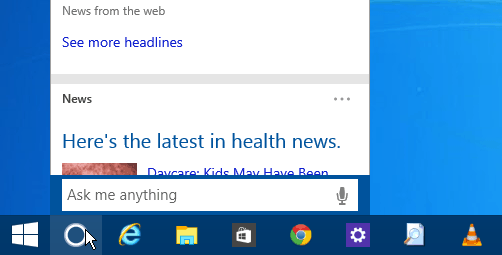
Jei neketinate jo naudoti (vis tiek naudodamiesi pele), galite jį visiškai paslėpti. Vis dar galite pasiekti „Cortana“ naudodami spartųjį klavišą „Windows Key“ + Q arba balsu, jei įjungta funkcija „Ei, Cortana“.
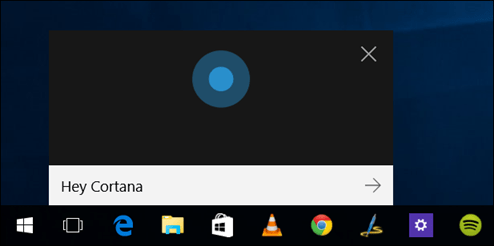
Slėpti užduoties peržiūros mygtuką
Jei nenorite naudoti naujojo „Virtual Desktops“ funkcija „Windows 10“ galite paslėpti užduoties peržiūros piktogramą. Dešiniuoju pelės mygtuku spustelėkite užduočių juostą ir panaikinkite žymėjimą Rodyti mygtuką Užduoties vaizdas.
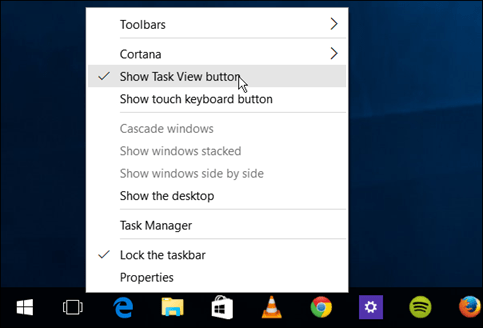
Jei naudojate virtualius darbalaukius, bet vis tiek norite atlaisvinti vietos, naudokite sparčiuosius klavišus „Windows“ klavišas + skirtukas paleisti funkciją ir „Windows“ klavišas + „Ctrl“ + D kurti naujus virtualius darbalaukius.
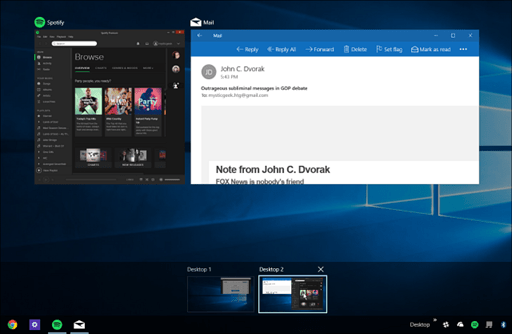
Atsukite elementus iš užduočių juostos arba pridėkite įrankių juostą
Žinoma, akivaizdžiausias būdas užimti vietą užduočių juostoje yra atsegti elementus, kurių nenaudojate dažnai, arba paleidę juos iš Pradžios meniu.
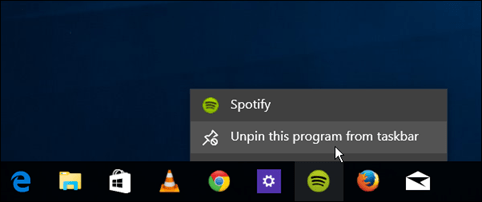
Kitas įdomus dalykas, kurį galite padaryti, yra naudoti darbalaukio įrankių juostą. Tai iš tikrųjų prideda elementą prie užduočių juostos, tačiau tai gali leisti atsieti užduočių juostos praktiškai viską.
Tai nėra nieko naujo, tai „Windows“ funkcija jau kurį laiką. Bet norėdami jį pridėti, dešiniuoju pelės mygtuku spustelėkite užduočių juostą ir eikite į Įrankių juostos> Stalinis kompiuteris.
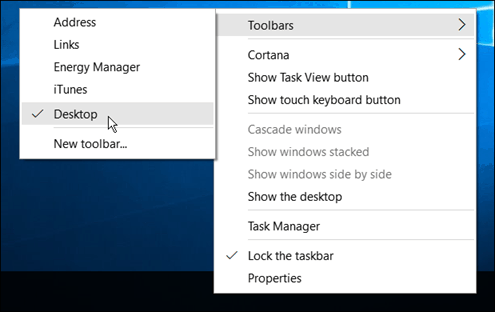
Tai suteikia prieigą prie visko darbalaukyje ir apima sub-meniu.
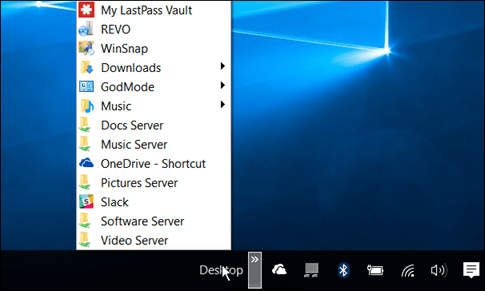
Pavyzdžiui, jei jūs įjungti Dievo režimąir turėdami aplanką darbalaukyje, galite rasti viską, kas yra aplanke, kaip parodyta žemiau.
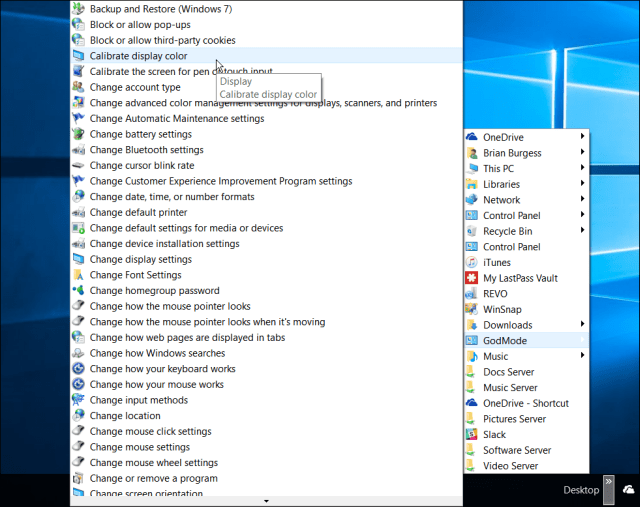
Slėpti piktogramas sistemos dėkle
Taip pat elementus galite pašalinti iš sistemos dėklo, esančio dešinėje, kur yra laikrodis ir „Action Center“. Kuo daugiau įdiegsite darbalaukio programas, ypač komunalines paslaugas, tuo daugiau piktogramų rasite ten. Kai kurios iš jų leidžia jas paslėpti tiesiog suteikiant dešiniuoju pelės mygtuku paspaudimą ir pasirinkus paslėpti ar pašalinti parinktį.
Bet jūs taip pat galite juos paslėpti naudodami „Windows 10“ nustatymus. Eiti į Nustatymai> Sistema> Pranešimai ir veiksmai.
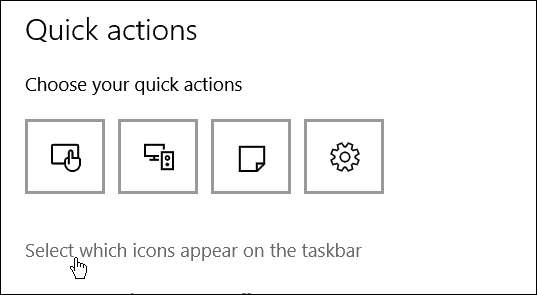
Tada spustelėkite nuorodą Pasirinkite, kurios piktogramos rodomos užduočių juostoje. Formą ten galite įjungti arba išjungti piktogramas, kad jas paslėptumėte. Išjunk Visada rodykite visas piktogramas pranešimų srityje (arba laikykite įjungtą, jei nenorite nieko matyti), tada atskirai pasirinkite, ką norite slėpti, arba įjunkite, kad matytumėte.
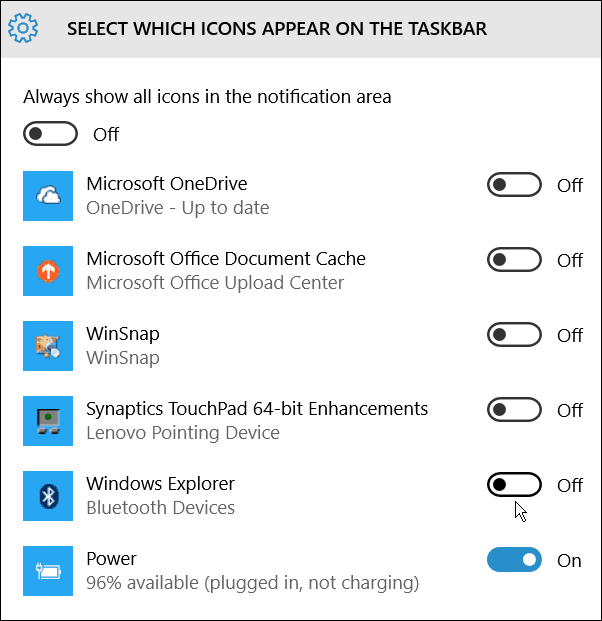
Ar aš ko nors praleidau? Palikite komentarą žemiau ir praneškite mums savo patarimus, kaip sutaupyti vietos „Windows 10“ užduočių juostoje.



